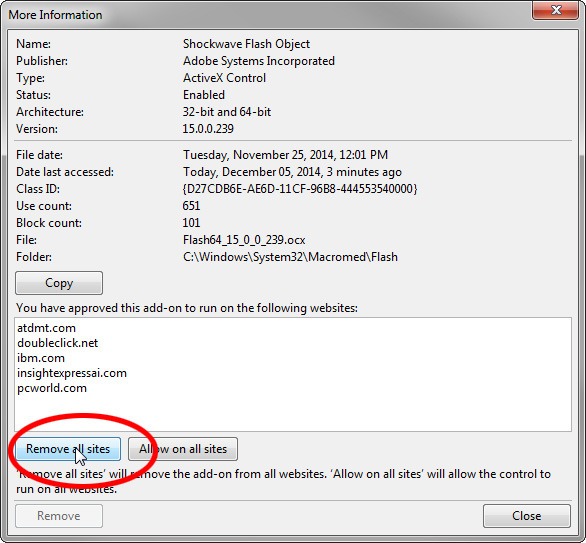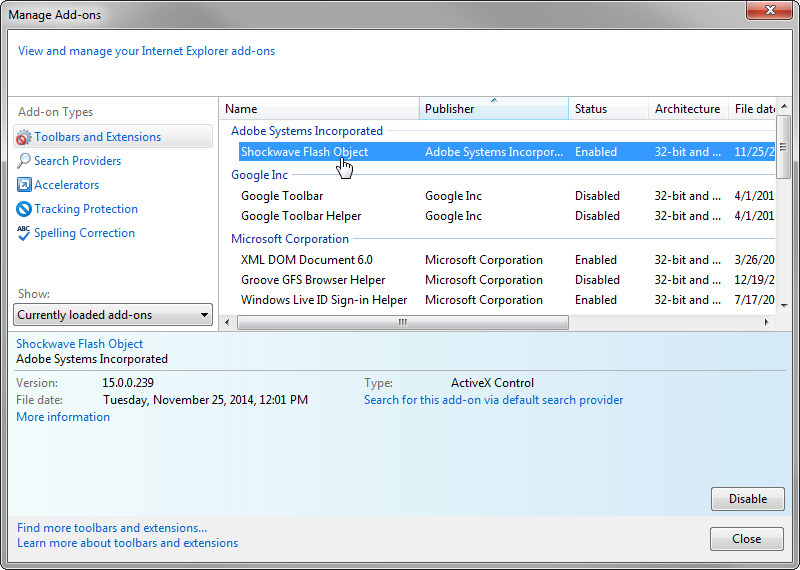La plupart de ces vidéos sont exécutées par Shockwave Flash, donc je vais me concentrer sur cette technologie. L’astuce est de ne pas bloquer flash entièrement, mais pour de le faire fonctionner seulement avec votre permission.
La façon de configurer cela varie avec chaque navigateur. Je vais donc offrir des instructions pour les trois plus populaires.ons for the three most popular ones.
Chrome
- Cliquez sur l’icône de menu dans le coin supérieur droit et sélectionnez Paramètres.
- Ensuite, faites défiler vers le bas de la page et cliquez sur le lien Afficher les paramètres avancés.
- Faites défiler encore jusqu’à ce que vous trouviez la section Confidentialité. Cliquez sur le bouton Paramètres de contenu.
- Dans la boîte de dialogue Paramètres de contenu résultante, faites défiler jusqu’à la section Plug-ins. Sélectionnez Me laisser choisir quand exécuter le contenu du plug-in, puis cliquez sur le bouton OK dans le coin inférieur droit.
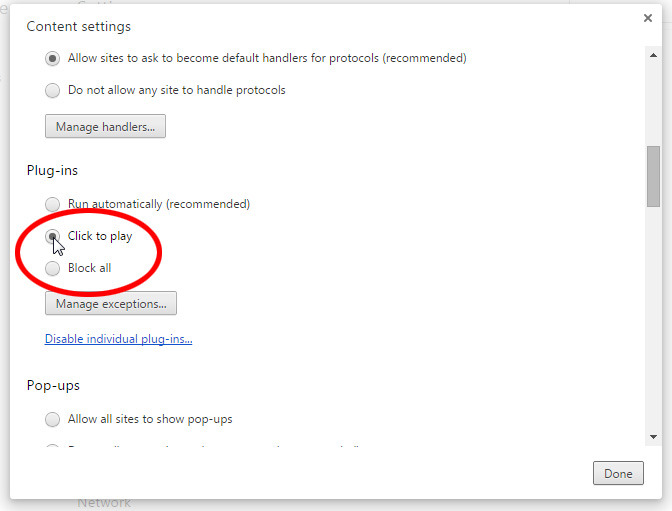
Dès lors, une fenêtre flash apparaîtra comme une boîte grise avec une icône de pièce de puzzle dans le centre. Si vous voulez voir la vidéo, cliquez dans cette boîte.
Firefox
- Appuyez sur Ctrl-L pour aller à la barre d’adresse, et tapez dans l’URL locale about:addons.
- Cliquez sur Plugins dans le volet gauche.
- Trouver Shockwave Flash dans la liste des plug-ins.
- Cliquez sur le menu pop-up Toujours Activer sur la droite, et sélectionnez Demander d’activer.
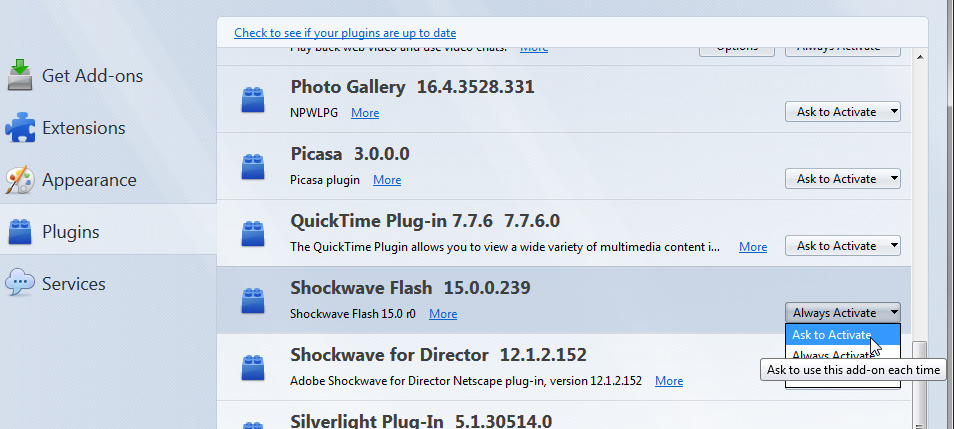
Lorsque vous visitez une page avec une vidéo Flash intégrée, la fenêtre vidéo sera à nouveau une boîte, mais cette fois elle sera blanche avec le logo de Flash Adobe (une lettre “f” stylisée) dans le centre. Une barre grise en haut de la page vous donnera des options pour continuer à bloquer ou autoriser le flash.

Si vous cliquez sur Autoriser, vous aurez les options Autoriser maintenant ou Autoriser et se souvenir. Si vous voulez ne pas tout autoriser, je vous recommande Autoriser maintenant.
Internet Explorer
- Dans les menus en haut de la fenêtre, sélectionnez Outils> Gérer les modules complémentaires.
- Dans la boîte de dialogue Gérer les modules complémentaires résultante, assurez-vous que les barres d’outils et d’extensions sont sélectionnées sur la gauche. Attendez que la liste apparaisse.
- Trouvez et double-cliquez sur Shockwave Flash Object sur la droite (il est répertorié sous Adobe et sera probablement près du haut de la liste).
- Dans la boîte de dialogue Plus d’information résultante, cliquez sur le bouton Supprimer tous les sites. Ensuite, fermez les boîtes de dialogue.